Проблеми с интернет връзката на Xbox One S след скорошна актуализация, как да се поправи?
Конзола за игри / / August 05, 2021
Xbox One S е една от най-добрите игрови конзоли. За разлика от Xbox One, който е негов прецедент, Xbox One S има 4k съдържание, 4k мащабиране на игри и HDR поддръжка за някои съвместими телевизори.
Потребителите на Xbox One S обаче често се оплакват от мнозина въпроси с конзолата, като един от тях е играта на случаен принцип и непрекъснато се прекъсва, докато играете игра. Ако вашият Xbox One S има проблеми с връзката с интернет, особено след скорошна актуализация, тази статия съдържа съвети за отстраняването му.
Съдържание
- 1 Използвайте кабелна връзка
- 2 Деактивирайте режима на незабавно включване
- 3 Променете настройките на рутера
- 4 Извършете фабрично нулиране
Използвайте кабелна връзка
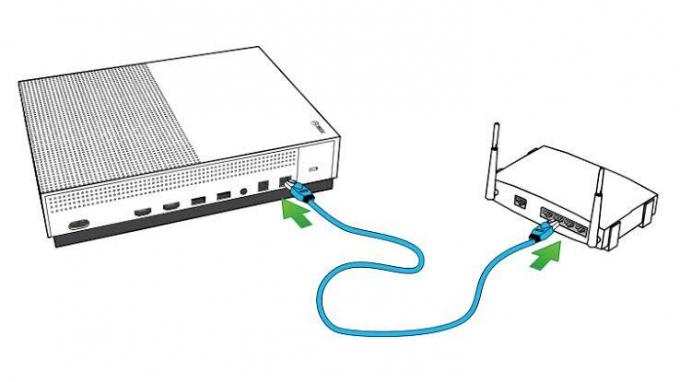
Първото нещо, което трябва да отбележите, е, че е препоръчително да използвате кабелни връзки, отколкото безжични. Така че, имате някакъв шанс да свържете вашия Xbox One S към кабел (Ethernet), след това го направете. Дори за игрите като цяло е известно, че безжичните връзки не са най-добрите. Възможно е дори при кабелна връзка все пак да се сблъскате с този проблем или дори да нямате достъп до кабелна връзка. Ще намерите стъпките по-долу полезни.
Деактивирайте режима на незабавно включване
Режимът Instant-on ускорява процеса на стартиране на Xbox One S и тъй като това има свое собствено предимство. Но тъй като това води до това Xbox да работи часове наред във фонов режим, производителността може да бъде засегната. Следователно се препоръчва да преминете към енергоспестяващ режим.
Това може да стане чрез натискане на Бутон за Xbox, тогава ще изберете Настройки. След това кликнете върху Всички настройки, Избери Захранване и стартиране опция, разгънете Режим на захранване и стартиране. След това кликнете върху Енергоспестяващ режим и потвърдете промените си.
Променете настройките на рутера

Има няколко проверки, които трябва да направите, за да сте сигурни, че настройките на вашия модем и рутер са в ред. Това може да стане чрез рестартиране на вашия рутер, за да изчистите всички възможни конфликти в IP на рутера. Също така трябва да изключите всички други свързани устройства към Xbox One S и да проверите портовете за възможни проблеми. Препоръчително е обаче да потърсите в Google модела на рутера си и да имате достатъчно информация за него, преди да правите промени.
Извършете фабрично нулиране
Това е последната опция, тъй като трябва да прибягвате до нея само ако сте направили всичко обсъдено досега и вашият Xbox One S продължава да ви прекъсва. Тази стъпка ще ви помогне да разрешите всички софтуерни грешки, които вашият Xbox може да има.
Това може да стане чрез натискане на Бутон за Xbox, тогава ще изберете Настройки. След това кликнете върху Всички настройки, след това отворете Система, Избери Информация за конзолата и актуализация и щракнете върху Нулиране на контрола. Ще има две опции за нулиране,
- Нулирайте и премахнете всичко
- Нулирайте и запазете игрите и приложенията ми(препоръчително е да направите това, тъй като вашите игри и приложения изобщо не трябва да създават проблеми в конзолата ви).
Ако след като изпробвате всичко това, вашият Xbox One S продължава да има същия проблем, препоръчително е да се свържете с поддръжката на Microsoft за помощ.



